Jak zcentrovat text v několika buňkách v aplikaci Excel

Pokud máte štítek nebo hlavičku v tabulce v aplikaci Excel, které chcete vycentrovat přes určitý počet buněk, existuje několik způsobů můžete to udělat, s nebo bez sloučení buněk. Ukážíme vám oba způsoby.
Za prvé budeme centrovat text napříč buňkami sloučením buněk. Chcete-li to provést, vyberte buňky, které chcete sloučit.
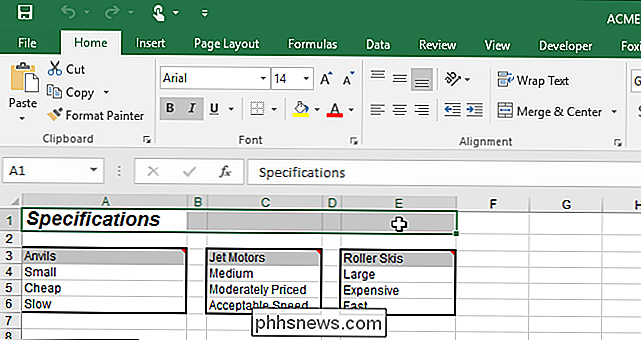
V části "Zarovnání" na kartě Domů klepněte na tlačítko "Sloučit a vycentrovat".
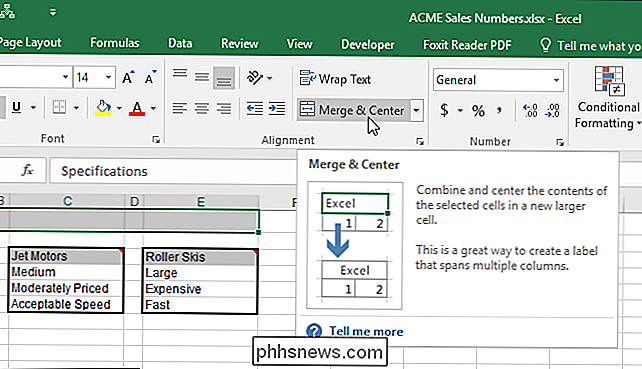
Buňky jsou sloučeny a text je vycentrován jediné výsledné buňky.
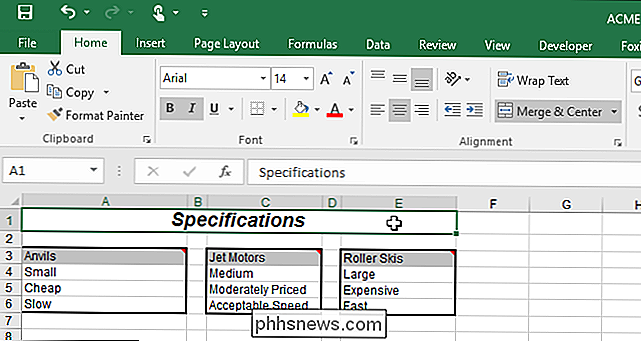
Pokud nechcete sloučit buňky, stále můžete centrovat text mezi nimi. Zadejte text do první buňky, do které chcete text vystředit, vyberte buňky a v pravém dolním rohu oddílu "Zarovnání" na kartě "Domov" klepněte na tlačítko "Nastavení nastavení".
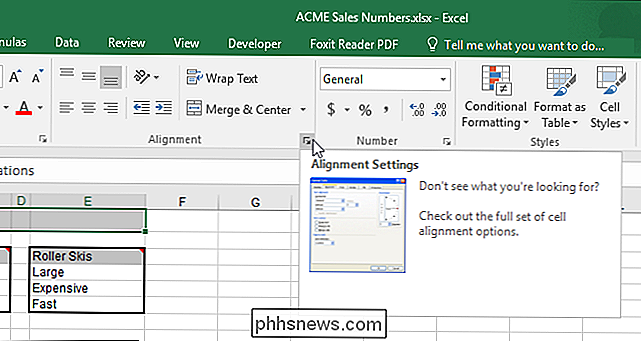
POZNÁMKA: Můžete také kliknout pravým tlačítkem na vybrané buňky a z rozbalovací nabídky zvolit "Formát buňky".
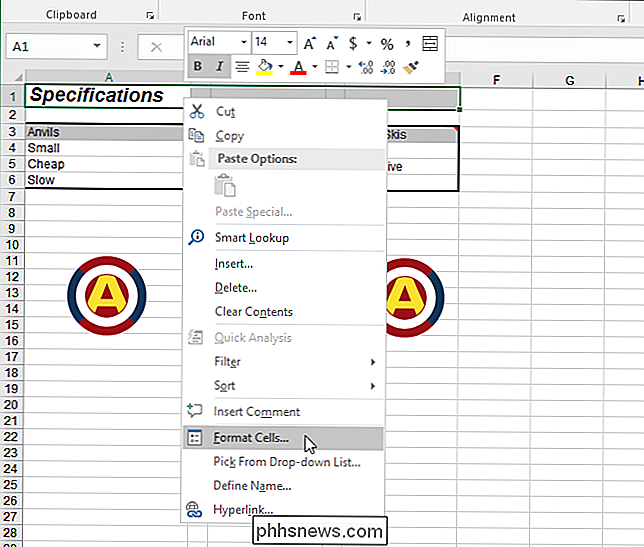
Zkontrolujte, zda je karta "Zarovnání" aktivní. Pokud jste otevřeli dialogové okno "Formátovat buňky" kliknutím pravým tlačítkem myši na vybrané buňky, musíte kliknout na kartu "Zarovnání", protože to není výchozí karta.
Zvolte "Střed proti výběru" z "Horizontální "
Poznámka: Můžete také zaškrtnout políčko" Sloučit buňky "na kartě" Zarovnání "v dialogovém okně" Formát buňky "sloučit vybrané buňky. Toto však nezaměřuje text.
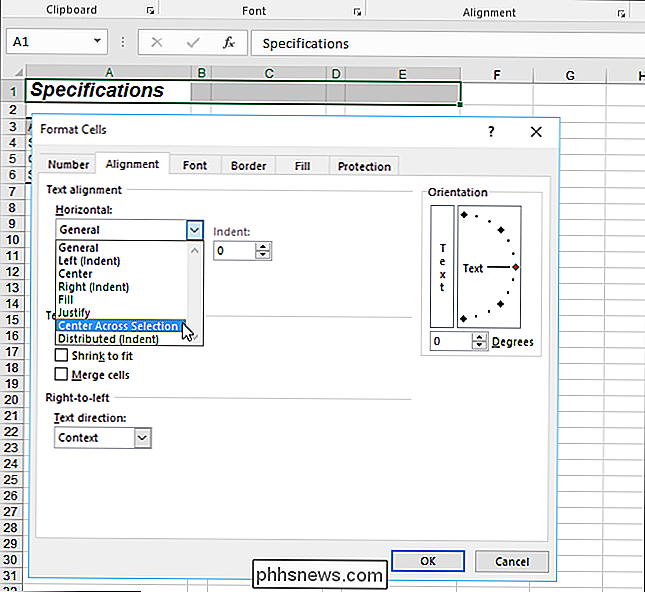
Text je vycentrovaný mezi vybranými buňkami, ale buňky nejsou sloučeny do jedné.
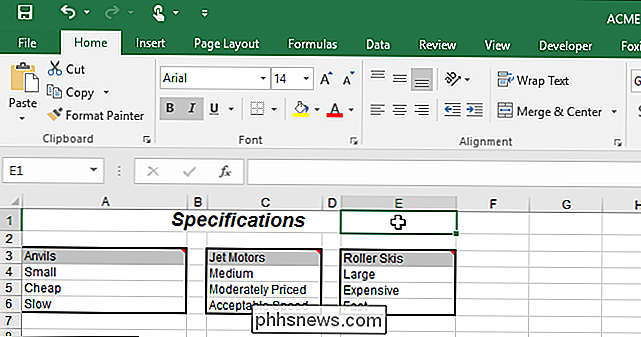
Pokud centrování textu přes výběr bez buněk často sloučíte, můžete nahrát makro pro Postupujte a vložte na panel nástrojů Rychlý přístup tlačítko pro rychlé rozdělení textu mezi vybrané buňky.

Jak změnit umístění složky OneDrive v systému Windows 10
OneDrive je bezplatná služba úložiště online, která je dodávána s Windows nebo Office 365 - je hluboce integrována do všech funkcí systému Windows a Office. Co když chcete přesunout složku na jinou jednotku? V závislosti na tom, jak velký a kolik souborů jste synchronizovali, může vaše složka OneDrive zaujmout značné množství místa na pevném disku, takže pokud máte větší pevný disk ve vašem počítači, přesunutí složky OneDrive má velký smysl.

Použití Rainmeteru k přizpůsobení pracovní plochy Windows
Rainmeter je lehká aplikace pro přizpůsobení plochy systému Windows. Rainmeter funguje instalací komunitních "skinů", z nichž mnohé mohou změnit způsob fungování plochy pomocí widgetů, jako jsou spouštěče aplikací, čtečky RSS a e-mailů, kalendáře, zprávy o počasí a mnoho dalších. To bylo od doby, kdy byl systém Windows XP používán jako nástroj pro zobrazování základních informací na ploše, ale od té doby získal velkou komunitu, která vytvořila vysoce kvalitní skiny, které mohou měnit celý zážitek ze stolního počítače.



